
LaMontre Appleest un appareil complexe mais il offre beaucoup àIphone Appledes utilisateurs heureux et désireux d’explorer toutes ses fonctionnalités.
Pour la plupart, vous devriez être en mesure de comprendre les bases de votre nouvelle Apple Watch, mais Apple a inclus de nombreux joyaux cachés pour vous permettre d'en tirer encore plus que vous ne le pensiez possible.
Comment activer la réserve de marche ? Comment effacer tous vos messages en une seule fois ? Comment faire une capture d’écran sur l’Apple Watch ? Voici nos trucs et astuces remplis de raccourcis, d’options rapides et bien plus encore, tous attendant d’être découverts et utilisés pour vous aider à devenir un utilisateur expérimenté d’Apple Watch.

Apple Watch Trucs et astuces généraux
Comment mettre en sourdine ou faire taire une Apple Watch
Faites glisser votre doigt depuis le bas de votre Apple Watch et appuyez sur l'icône en forme de cloche. Cela transformera votre Apple Watch en mode silencieux.
Comment dissocier une Apple Watch
Ouvrez l'application Apple Watch pour iPhone > Accédez à l'onglet Ma montre > Appuyez sur Toutes les montres en haut à gauche > Appuyez sur votre Apple Watch > Appuyez sur le symbole d'information à côté de votre Apple Watch > Sélectionnez Dissocier l'Apple Watch.
Comment coupler et configurer une Apple Watch avec un iPhone
Ouvrez l'application Apple Watch pour iPhone > Suivez les instructions. C'est agréable et facile, promis. Vous serez guidé à travers tout, y compris l'ajout de cartes pourApple Payer. Apple Watch ne fonctionne qu'avec l'iPhone, donc si vous êtes un utilisateur Android, vous ne pourrez pas coupler une Apple Watch à votre appareil.
Comment configurer et gérer l'Apple Watch d'un enfant
Pour configurer une Apple Watch pour votre enfant, placez votre iPhone à proximité de la montre. Vous devrez ensuite appuyer sur Continuer et choisir Configurer pour un membre de la famille.
Comment réinitialiser une Apple Watch aux paramètres d'usine
Ouvrez l'application Paramètres sur votre Apple Watch > Général > Faites défiler jusqu'à « Réinitialiser » > Effacer tout le contenu et les paramètres.
Comment mettre à jour une Apple Watch
Pour vérifier que vous utilisez la dernière version du logiciel watchOS, ouvrez l'application Paramètres sur votre Apple Watch > Général > Mise à jour du logiciel. S'il y a une mise à jour logicielle, assurez-vous que votre Apple Watch est connectée au Wi-Fi et sur son chargeur et appuyez sur le bouton « Télécharger et installer ».
Comment changer ou supprimer un bracelet Apple Watch
Retirez votre Apple Watch et retournez-la. Vous verrez deux boutons en haut et en bas du capteur de fréquence cardiaque, sous le boîtier. Appuyez sur chaque bouton et faites glisser la sangle correspondante vers l'extérieur. Vous pouvez ensuite glisser une autre sangle et elle s’enclenchera.
Comment éteindre une Apple Watch
Appuyez et maintenez le bouton latéral sous la couronne numérique, puis faites glisser l'option Éteindre de gauche à droite dans le menu. Vous pouvez également choisir de montrer votre carte d'identité médicale (si vous l'avez configurée) ou de passer un appel SOS.
Comment allumer une Apple Watch
Appuyez et maintenez enfoncé le bouton latéral situé sous la couronne numérique pour rallumer votre Apple Watch.
Comment activer l'affichage Always On sur les séries 5/6
Ouvrez l'application Apple Watch pour iPhone > Faites défiler jusqu'à Affichage et luminosité > Toujours activé > Activer ou désactiver.
Masquer les complications sensibles sur l'affichage Always On sur les séries 5/6
Si vous souhaitez que des données telles que les rendez-vous de votre calendrier, les messages et la fréquence cardiaque puissent être masqués lorsque votre poignet est baissé, même lorsque l'affichage permanent est activé.
Ouvrez l'application Apple Watch pour iPhone > Faites défiler jusqu'à Affichage et luminosité > Toujours activé > Activez ou désactivez Masquer les complications sensibles.
Comment activer le mode Réserve d'énergie sur une Apple Watch
Faites glisser votre doigt depuis le bas du cadran de votre Apple Watch et appuyez sur le pourcentage de batterie. Vous pouvez ensuite faire glisser votre doigt de gauche à droite sur l'onglet Réserve de marche pour l'activer.
Comment désactiver le mode Réserve d'énergie sur une Apple Watch
Appuyez et maintenez enfoncé le bouton latéral situé sous la couronne numérique jusqu'à ce que le logo Apple apparaisse pour désactiver la réserve de marche.
Comment prendre une capture d'écran sur Apple Watch
Pour prendre une photo de tout ce qui se trouve sur l'écran de votre Apple Watch, appuyez simultanément sur la couronne numérique et sur le bouton latéral.
La photo sera automatiquement enregistrée dans votre album Photos sur votre iPhone. Vous devrez cependant vous assurer que « Activation des captures d'écran » est activé. Pour ce faire, accédez à l'application Apple Watch pour iPhone > Général > Faites défiler jusqu'à Activer la capture d'écran et assurez-vous qu'elle est activée.
Comment réinitialiser matériellement votre Apple Watch
Appuyez sur la couronne numérique et le deuxième bouton pendant environ 10 secondes jusqu'à ce que le logo Apple réapparaisse.

Comment prolonger le temps de coupure de l'écran
Accédez à l'application Watch sur votre iPhone > Cliquez sur l'onglet Ma montre, puis sur « Général ». Faites défiler jusqu'à « Écran de réveil » et définissez le paramètre « On Tap » sur « Réveiller pendant 70 secondes ».
Comment désactiver le mode chevet
Il est possible de faire passer votre Apple Watch en mode Table de nuit lorsqu'elle est connectée au chargeur sur le côté. Celui-ci affichera l’heure, comme le ferait un réveil par exemple.
Si vous souhaitez désactiver cette fonctionnalité, accédez à l'application Watch sur votre iPhone > Onglet Ma montre > Général > Mode Chevet. Vous pouvez également activer et désactiver le mode Chevet à partir de l'application Paramètres de la montre.
Comment accéder rapidement à la dernière application sur Apple Watch
Double-cliquez sur la couronne numérique de votre Apple Watch pour accéder à la dernière application que vous utilisiez.
Comment accéder aux applications récemment utilisées
Appuyez simplement sur le bouton latéral sous la couronne numérique et vous verrez toutes les applications que vous avez récemment ouvertes.
Comment accéder à Siri sur Apple Watch
Dites « Hey Siri » ou appuyez longuement sur la couronne numérique pour activer Siri sur l'Apple Watch.
Comment utiliser Siri sur Apple Watch pour traduire
Levez votre poignet, puis dites « Comment dit-on « Comment vas-tu en chinois » ». Siri pourra traduire directement depuis votre montre en 10 langues.
Comment désactiver un appel entrant
Pour désactiver un appel entrant, couvrez simplement l’Apple Watch avec votre main.
Comment revenir au cadran de la montre
Ne vous inquiétez pas d'appuyer sur la couronne numérique pour continuer à revenir en arrière avant de revenir au cadran principal de la montre. Au lieu de cela, placez simplement votre main sur le cadran de votre Apple Watch et il deviendra noir. Appuyez sur l'écran et vous reviendrez immédiatement au cadran de la montre.
Comment déverrouiller votre Apple Watch avec votre iPhone
Vous pouvez configurer Apple Watch pour qu'elle se déverrouille automatiquement lorsque vous la portez et que vous déverrouillez votre iPhone.
Accédez à l’application Apple Watch sur iPhone > onglet Ma montre > Code d’accès > Déverrouiller avec iPhone.
Comment déverrouiller votre iPhone avec Apple Watch lorsque vous portez un masque
Vous pouvez le configurer pour que votre Apple Watch déverrouille votre iPhone lorsqueIdentification du visagedétecte un masque facial, tant que vous utilisez iOS 14.5 ou version ultérieure et watchOS 7.4 et version ultérieure. Votre montre devra être à votre poignet, à proximité de votre iPhone, déverrouillée et protégée par un mot de passe.
Ouvrez Paramètres sur iPhone > Face ID et code d'accès > Saisissez votre code d'accès > Activez « [Nom] Apple Watch » dans la section « Déverrouiller avec Apple Watch ».
Comment retrouver votre iPhone perdu à l'aide de votre Apple Watch
Faites glisser votre doigt depuis le bas du cadran de votre Apple Watch. Appuyez sur le symbole de l'iPhone et si votre iPhone est allumé, il enverra un ping sonore pour vous aider à le localiser.
Comment trouver votre Apple Watch à l'aide de votre iPhone
Ouvrez l'application Apple Watch pour iPhone > Appuyez sur l'onglet Ma montre > Appuyez sur Toutes les montres > Cliquez sur votre montre > Appuyez sur le symbole d'information à droite des informations de votre montre > Appuyez sur l'option Localiser mon Apple Watch. Cela lancera leTrouver mon application, que vous pouvez également lancer indépendamment.
Vous pouvez ensuite choisir de lire le son, d'effacer votre Apple Watch ou de marquer comme perdue.
Comment activer le mode Avion sur votre Apple Watch
Vous pouvez associer votre montre et votre iPhone pour passer ensemble en mode Avion, ou vous pouvez activer le mode Avion manuellement à partir de votre Apple Watch.
Assurez-vous que la fonction iPhone Miroir en mode avion est activée dans l'application Apple Watch. Depuis l'application Apple Watch sur iPhone, accédez à l'onglet Ma montre > Général > Mode Avion > Activer Mirror iPhone.
Vous pouvez également faire glisser votre doigt depuis le bas du cadran de votre montre et appuyer sur l'avion pour l'activer ou le désactiver.
Comment activer ou désactiver Ne pas déranger sur votre Apple Watch
Faites glisser votre doigt depuis le bas du cadran de votre Apple Watch et frappez la lune. Cela activera ou désactivera la fonction Ne pas déranger. Vous pouvez choisir entre Activé, Activé pendant 1 heure, Activé jusqu'à ce soir ou Activé jusqu'à mon départ.
Comment réorganiser ou supprimer les paramètres rapides sur votre Apple Watch
Si vous souhaitez que le symbole de la torche soit plus accessible ou le mode avion, par exemple, vous pouvez réorganiser les paramètres rapides sur votre Apple Watch afin de pouvoir accéder plus rapidement à ce que vous utilisez le plus.
Faites glisser votre doigt depuis le bas du cadran de votre Apple Watch et faites défiler vers le bas. Appuyez sur « Modifier ». Les icônes trembleront afin que vous puissiez les déplacer dans les positions qui correspondent le mieux à ce que vous souhaitez. Assurez-vous ensuite de cliquer sur « Terminé » en bas.
Comment changer votre Apple Watch en orientation gaucher
Vous pouvez modifier l'orientation de l'Apple Watch en définissant si vous l'utiliserez sur votre poignet gauche ou droit. Ouvrez l'application Apple Watch pour iPhone > Appuyez sur l'onglet Ma montre > Général > Orientation de la montre > Changer de gauche à droite ou vice versa. Vous pouvez également sélectionner le côté de la couronne numérique.
Modifications de l'accessibilité
Vous pouvez modifier un certain nombre de fonctionnalités d'accessibilité sur l'Apple Watch, telles que la façon dont elle réagit à votre saisie. Ouvrez l'application Apple Watch pour iPhone > Appuyez sur l'onglet Ma montre > Accessibilité. Vous pourrez par exemple exécuter du texte en gras et du zoom dans ces paramètres.
Comment activer Handoff pour votre Apple Watch
Si vous faites quelque chose sur votre Apple Watch que vous souhaitez ensuite continuer sur votre iPhone, vous pouvez activer la fonction Handoff d'Apple afin de pouvoir continuer comme avant.
Accédez à l'application Apple Watch pour iPhone > Sélectionnez l'onglet Ma montre > Général > Activez Activer le transfert.
Comment modifier la présentation de l'application sur Apple Watch
Ouvrez l'application Apple Watch sur votre iPhone > Appuyez sur l'onglet Ma montre > Vue de l'application > Choisissez entre la vue Gid et la vue Liste.
En mode Grille, vous pouvez également appuyer sur Arrangement. Vous pourrez alors commencer à déplacer les cercles selon vos préférences.
Comment supprimer une application de l'Apple Watch
Accédez à l’écran de l’application sur votre montre en appuyant sur la couronne numérique > Appuyez longuement sur l’écran jusqu’à ce que les icônes commencent à trembler. Toutes les applications comportant un « x » dans le coin supérieur droit peuvent être supprimées. Vous pouvez également déplacer les applications de la même manière que sur votre iPhone en utilisant cette astuce. Cela ne fonctionne que si la disposition de l'application est définie sur Grid View.
Comment ajouter des applications à Apple Watch
Il est encore plus facile d'ajouter des applications à l'Apple Watch qu'auparavant, car l'Apple Watch possède son propre App Store demontreOS 6et ensuite. Appuyez sur la couronne numérique pour accéder à l'écran des applications, puis recherchez le symbole App Store.
Vous pourrez alors rechercher ou faire défiler les différentes applications recommandées pour Apple Watch. Appuyez sur une application que vous souhaitez télécharger et appuyez sur « Obtenir » pour l'ajouter à votre Apple Watch.
Vous pouvez également rechercher et télécharger de nouvelles applications pour votre Apple Watch sur votre iPhone. Ouvrez l'application Apple Watch pour iPhone > Appuyez sur l'onglet Découvrir en bas à droite > Appuyez sur Explorer les applications Watch > Recherchez une application que vous aimez et appuyez sur « Obtenir ».
Comment coupler des écouteurs Bluetooth à une Apple Watch
Sur l'Apple Watch, ouvrez l'application Paramètres, puis Bluetooth. Vous pouvez coupler vos écouteurs directement à votre Apple Watch à partir d'ici.
Augmentez les vibrations avec Prominent Haptic
Parfois, le son (buzz) d'une notification ne suffit pas à vous alerter, surtout si vous portez votre bracelet Apple Watch de manière lâche.
Pour aider à lutter contre cela, vous pouvez activer quelque chose appelé « Prominent Haptic » qui, une fois activé, Apple Watch diffusera une haptique proéminente pour pré-annoncer certaines alertes courantes. Pour l'activer, accédez à l'application Paramètres sur l'Apple Watch > Sons et haptiques < Faites défiler jusqu'à la section Haptiques > Appuyez sur Prominent.
Comment activer un mot de passe à six chiffres
Par défaut, l'Apple Watch est livrée avec un code d'accès à quatre chiffres, mais vous pouvez augmenter ce niveau de sécurité à un code d'accès à six chiffres.
Pour ce faire, accédez à l'application Apple Watch pour iPhone > Code d'accès > Désactiver le code d'accès simple > Saisissez votre nouveau code à six chiffres.
Comment connecter votre Apple Watch au Wi-Fi
Lors de la configuration, vous devrez connecter votre Apple Watch au Wi-Fi, mais si vous changez de système Wi-Fi ou si vous devez vous connecter à un autre réseau, c'est simple et agréable.
Ouvrez l'application Paramètres sur votre Apple Watch > Faites défiler jusqu'à Wi-Fi > Choisissez le réseau auquel vous souhaitez rejoindre > Saisissez le mot de passe.
Comment déverrouiller votre Mac avec votre Apple Watch
Si vous possédez un Mac et une Apple Watch, vous pouvez le configurer pour que votre Apple Watch déverrouille votre MacBook sans que vous ayez à saisir votre mot de passe.
Ouvrez les Préférences Système sur votre Mac > Sécurité et confidentialité > Cochez la case « Utiliser votre Apple Watch pour déverrouiller les applications et votre Mac » > Saisissez le mot de passe de votre Mac pour l'activer.
Comment utiliser Apple Pay sur Apple Watch
Une fois que vous avez configuré vos cartes sur Apple Watch, double-cliquez simplement sur le bouton latéral sous la couronne numérique pour lancer Apple Pay. Vous pouvez glisser entre les cartes que vous avez configurées, puis simplement placer votre montre à côté du terminal de paiement.
Comment ajouter une carte de paiement à votre Apple Watch
Ouvrez l'application Apple Watch pour iPhone > Appuyez sur Wallet et Apple Pay > Ajouter une carte. Vous devrez suivre les étapes pour ajouter votre carte de paiement.
Comment choisir votre carte de paiement par défaut sur Apple Watch
Ouvrez l'application Apple Watch pour iPhone > Appuyez sur Wallet et Apple Pay > Carte par défaut > Choisissez la carte que vous souhaitez avoir comme carte principale. Ne vous inquiétez pas, vous pouvez facilement basculer entre les cartes, cela n'a donc pas trop d'importance.
Définir une carte de voyage express
Si vous définissez une carte de voyage express, vous n'aurez pas besoin d'appuyer deux fois sur le bouton latéral pour lancer Apple Pay sur votre Apple Watch lorsque vous voyagez dans les transports en commun. Une fois qu'une carte de voyage express est configurée, vous pourrez simplement placer votre montre devant un terminal de transport en commun pour payer votre voyage.
Ouvrez l'application Apple Watch pour iPhone > Appuyez sur Wallet et Apple Pay > Sélectionnez Express Travel Card > Choisissez la carte sur laquelle vous souhaitez travailler automatiquement lorsque vous voyagez sans avoir besoin de double-cliquer sur le bouton latéral.
Comment utiliser votre Apple Watch pour confirmer les paiements sur Mac
Vous pouvez utiliser Apple Pay sur votre Apple Watch pour confirmer les paiements sur un Mac à proximité. Pour ce faire, ouvrez l'application Apple Watch pour iPhone > Appuyez sur Wallet et Apple Pay > Activez Autoriser les paiements sur Mac.
Comment trouver un identifiant médical sur Apple Watch
Appuyez et maintenez enfoncé le bouton latéral à côté de la couronne numérique sur Apple Watch et faites glisser l'option Medical ID pour afficher l'ID médical. Vous devrez au préalable avoir configuré votre identification médicale sur votre iPhone.
Comment régler la minuterie de lavage des mains sur Apple Watch
Apple Watch peut détecter quand vous vous lavez les mains si vous l'allumez et régler une minuterie de 20 secondes pour que vous les laviez suffisamment longtemps.
Ouvrez Paramètres sur votre Apple Watch > Faites défiler jusqu'à Lavage des mains > Activez-le.
Comment définir votre seuil de bruit sur Apple Watch
Vous pouvez choisir d'être averti par votre Apple Watch si vous vous trouvez dans un environnement où les niveaux sonores pourraient endommager votre audition.
Ouvrez l'application Apple Watch pour iPhone > Bruit > Seuil de bruit > Choisissez votre seuil.
Comment vérifier les niveaux de bruit sur votre Apple Watch
Ouvrez l'application Noise sur Apple Watch et vous pourrez voir à quels décibels se trouve l'environnement dans lequel vous vous trouvez.
Comment démarrer un enregistrement vocal depuis votre Apple Watch
Ouvrez l'application Voice Memo sur votre Apple Watch et appuyez sur le gros bouton rouge. Cela lancera un enregistrement vocal qui sera enregistré sur votre iPhone, iPad et Mac.
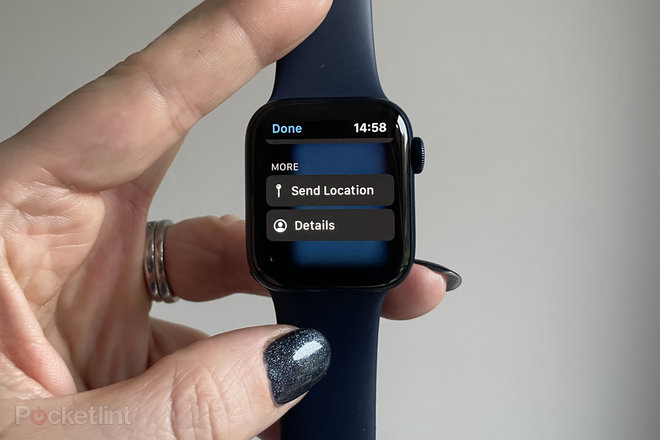
Trucs et astuces pour les messages Apple Watch
Comment lire les messages sur Apple Watch
Lorsque vous recevez un message, levez votre poignet pour voir de qui provient votre message et lire le message dans son intégralité. Baissez votre bras pour le rejeter.
Répondez avec un message prédéfini sur Apple Watch
Lorsqu'un message arrive sur votre Apple Watch, faites défiler vers le bas et vous pouvez envoyer un message prédéfini en réponse.
Répondre avec des mots
Vous pouvez choisir de dicter votre message pour qu'il soit transformé en mots via Siri ou de l'envoyer sous forme de fichier audio dans le texte. Il est également possible d'utiliser votre doigt pour taper et cela le transformera en texte.
Répondez avec Emoji, Animoji ou Memoji
Apple vous permet également de répondre avec un certain nombre d'emoji différents exclusifs à l'Apple Watch, ainsi que des autocollants emoji, Animoji et Memoji standard. Pour voir au-delà de votre emoji le plus récemment utilisé, faites défiler vers le bas avec votre doigt ou la couronne numérique et vous trouverez d'autres emojis ainsi que Memoji et Animoji.
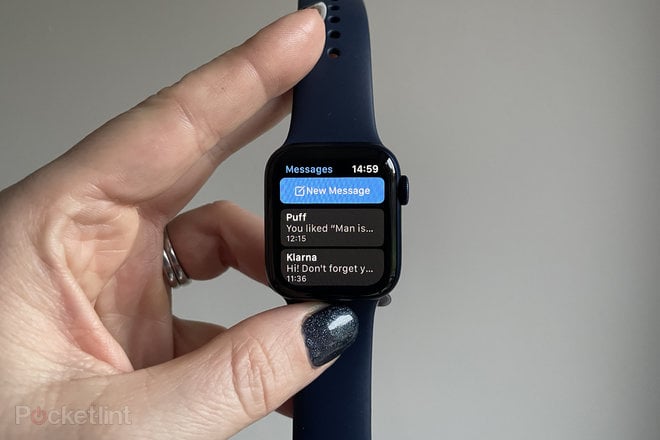
Comment envoyer un nouveau message sur Apple Watch
Ouvrez l'application Messages sur votre Apple Watch et déroulez-la depuis le haut. Vous verrez « Nouveau message » en haut, appuyez dessus pour rédiger un nouveau message.
Mettez en miroir votre iPhone pour les messages sur Apple Watch
Accédez à l’application Apple Watch pour iPhone > Messages > Cochez Mettre en miroir mon iPhone. Votre Apple Watch vous alertera désormais de la même manière que votre iPhone est configuré pour les nouveaux messages.
Répétez les alertes une seule fois
Si vous ne voulez pas que votre Apple Watch bourdonne tout le temps, vous pouvez la configurer pour que votre montre ne vous avertisse d'un nouveau message texte qu'une fois plutôt que deux. Accédez à l'application Apple Watch pour iPhone > Messages > Sélectionnez Personnalisé. Vous pouvez également demander à la montre de vous rappeler un seul message jusqu'à 10 fois.
Désactivez le son des alertes de message sur Apple Watch
Accédez à l'application Apple Watch pour iPhone > Messages > Sélectionnez Personnalisé > Désactiver le son.
Envoyer des accusés de lecture depuis Apple Watch
Vous pouvez configurer l'Apple Watch pour qu'elle envoie automatiquement des accusés de lecture lorsque vous avez lu un message. Accédez à l’application Apple Watch pour iPhone > Messages > Choisissez Personnalisé > Activez ou désactivez l’envoi des accusés de lecture selon vos préférences.
Modification des réponses par défaut sur Apple Watch
Accédez à l'application Apple Watch pour iPhone > Messages > Réponses par défaut. Vous pouvez modifier les réponses par défaut que vous envoyez lorsque l'Apple Watch n'essaie pas de deviner quoi dire en appuyant sur Modifier en haut à droite. Vous pouvez également activer ou désactiver les réponses intelligentes.
Il est également possible d'ajouter une réponse que vous souhaiterez peut-être envoyer fréquemment si vous faites défiler vers le bas. Glisser de droite à gauche sur une réponse par défaut vous permettra de la supprimer.
Trucs et astuces Apple Watch Mail
Effacere-maildepuis votre Apple Watch
Vous pouvez rapidement supprimer un e-mail de votre liste de réception en faisant glisser votre doigt de droite à gauche sur le message sur votre Apple Watch et en appuyant sur l'icône rouge avec la corbeille.
Signaler un e-mail sur Apple Watch
Vous pouvez signaler vos e-mails en faisant glisser votre doigt de droite à gauche sur le message sur Apple Watch et en appuyant sur l'icône de drapeau.
Marquer un e-mail comme non lu depuis votre Apple Watch
Vous pouvez marquer un e-mail comme non lu depuis votre Apple Watch en faisant glisser votre doigt de gauche à droite sur le message dans votre boîte de réception ou en faisant défiler jusqu'à la fin de l'e-mail lorsque vous y êtes et en appuyant sur Marquer comme non lu.
Mettez en miroir votreiPhone pour Mail sur Apple Watch
Accédez à l’application Apple Watch pour iPhone > Mail > Cochez Mettre en miroir mon iPhone. Votre Apple Watch vous alertera désormais de la même manière que votre iPhone est configuré lorsque vous recevez de nouveaux e-mails.
Personnalisez les alertes par e-mail que vous recevez sur Apple Watch
Accédez à l’application Apple Watch pour iPhone > Mail > Personnalisé. Ici, vous pouvez sélectionner la manière dont chacun de vos différents comptes de messagerie est géré et si vous souhaitez ou non recevoir des alertes.
E-mails uniquement provenant de VIP sur Apple Watch
Accédez à l’application Apple Watch pour iPhone > Mail > Personnalisé > Cochez VIP. Désormais, vous ne recevrez des alertes sur votre Apple Watch que lorsque vos VIP vous enverront un e-mail.
Modifier la taille de l'aperçu des messages sur Apple Watch
Vous pouvez n'avoir aucune, une ou deux lignes d'aperçu pour vos e-mails sur Apple Watch. Pour sélectionner celui qui vous convient, accédez à l'application Apple Watch pour iPhone > Mail > Aperçu des messages.
Comment modifier votre signature électronique sur Apple Watch
Par défaut, tout e-mail que vous envoyez depuis votre Apple Watch indiquera « Envoyé depuis mon Apple Watch ». Pour modifier votre signature, ouvrez l'application Apple Watch pour iPhone > Sélectionnez Mail > Personnalisé > Signature > Saisissez ce que vous souhaitez que soit votre nouvelle signature.
Ne supprimez pas les e-mails par erreur sur Apple Watch
Accédez à l’application Apple Watch pour iPhone > Mail > Personnalisé. Faites défiler vers le bas et activez « Demander avant de supprimer ».
Comment répondre aux e-mails sur Apple Watch
Vous pouvez répondre aux e-mails, les signaler, les marquer comme non lus ou les supprimer sur Apple Watch. Pour ce faire, faites défiler vers le bas de l’e-mail que vous lisez et choisissez parmi les options.
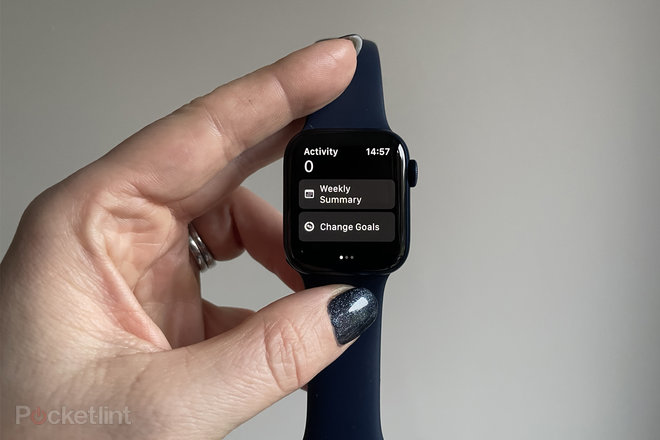
Trucs et astuces sur l'activité Apple Watch
Changez vos objectifs sur Apple Watch
Ouvrez l'application Activité sur Apple Watch et faites défiler vos statistiques vers le bas pour modifier votre objectif de mouvement quotidien, votre objectif d'exercice et votre objectif de position debout.
Voir plus de données d’activité sur Apple Watch
Faites glisser votre doigt vers le haut depuis le résumé à trois anneaux sur la vue Apple Watch pour afficher plus d'informations, notamment les calories actives, les pas, la distance et les vols gravis.
Désactiver les rappels de stand sur Apple Watch
Accédez à l’application Apple Watch pour iPhone > Activité > Désactiver les rappels de support. Suivez les mêmes instructions pour réactiver les rappels de stand.
Désactiver les mises à jour de progression d'activité sur Apple Watch
Si vous ne souhaitez pas recevoir des mises à jour tout au long de la journée sur votre niveau d'activité, vous pouvez modifier le moment où l'Apple Watch vous en informe.
Accédez à l’application Apple Watch pour iPhone > Activité > Coaching quotidien.
Désactivez toutes les alertes d'activité sur Apple Watch
Accédez à l'application Apple Watch pour iPhone > Activité > Désactivez toutes les alertes dont vous ne souhaitez pas.
Désactivez complètement le suivi des activités sur Apple Watch
Accédez à l’application Apple Watch pour iPhone > Confidentialité. Il existe deux options : suivi de la condition physique et fréquence cardiaque. Vous pouvez activer ou désactiver, ou les deux, pour empêcher le capteur de fréquence cardiaque de calculer vos calories brûlées et la montre d'utiliser les mouvements de votre corps pour déterminer votre nombre de pas et votre niveau de forme physique.
Trucs et astuces d’entraînement Apple Watch
Comment mettre en pause ou terminer rapidement un entraînement sur Apple Watch
Faites glisser votre doigt de gauche à droite pendant un entraînement sur votre Apple Watch pour mettre fin ou mettre en pause un entraînement. Vous pouvez alors choisir de le sauvegarder ou de le supprimer.
Modifier les mesures affichées lors d'un entraînement sur Apple Watch
Accédez à l’application Apple Watch pour iPhone > Entraînement > Vue Entraînement. Vous pouvez définir vos préférences pour les différents entraînements.
Comment activer le mode d'économie d'énergie dans Entraînement sur Apple Watch
Si vous souhaitez économiser de l'énergie pendant une séance d'entraînement, vous pouvez désactiver le moniteur de fréquence cardiaque. Ouvrez l'application Apple Watch pour iPhone > Entraînement > Activez l'option Mode d'économie d'énergie.
Ajouter des segments lors d'une course en extérieur sur Apple Watch
Il est possible d'ajouter un segment lors d'une course en extérieur avec Apple Watch en appuyant simplement deux fois sur l'écran. Un segment comportera le temps, la distance et l'allure moyenne.
Activer l'exécution de la pause automatique sur Apple Watch
Vous pouvez activer un paramètre appelé Running Auto Pause sur Apple Watch qui mettra en pause les entraînements en cours d'exécution lorsque vous arrêtez de bouger et les reprendra lorsque vous recommencerez.
Accédez à l’application Apple Watch pour iPhone > Entraînement > Activer l’exécution de la pause automatique.
Sélectionnez une liste de lecture à lire automatiquement lorsque vous démarrez un entraînement sur Apple Watch
Vous pouvez choisir une liste de lecture pour qu'elle démarre automatiquement à chaque fois que vous démarrez un entraînement sur Apple Watch, même si elle ne sera pas lue si vous écoutez déjà de la musique ou d'autres fichiers audio.
Pour activer cette fonctionnalité, accédez à l'application Apple Watch pour iPhone > Entraînement > Faites défiler jusqu'à Liste de lecture d'entraînement > Sélectionnez votre liste de lecture. Vous devrez avoir téléchargé la playlist depuis Apple Music.
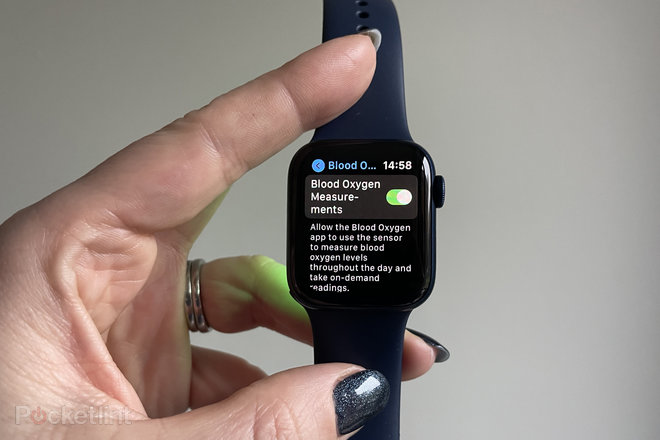
Trucs et astuces sur la santé et le sommeil de l'Apple Watch
Comment suivre le sommeil avec Apple Watch
Ouvrez l'application Apple Watch pour iPhone > Faites défiler jusqu'à Veille > Activez le suivi de la veille avec Apple Watch.
Comment désactiver la date et l'heure sur Apple Watch lorsque vous dormez
Ouvrez l'application Apple Watch pour iPhone > Faites défiler jusqu'à Veille > Désactivez l'heure d'affichage.
Comment activer les rappels de recharge
Vous pouvez recevoir un rappel pour charger votre Apple Watch avant votre heure de détente afin de vous assurer qu'elle dispose de suffisamment d'énergie pour suivre votre sommeil.
Ouvrez l'application Apple Watch pour iPhone > Faites défiler jusqu'à Veille > Activez les rappels de charge.
Comment activer ou désactiver la minuterie de lavage des mains
Apple Watch peut détecter quand vous vous lavez les mains et démarrer une minuterie de 20 secondes. Pour ce faire, ouvrez l'application Apple Watch pour iPhone > Faites défiler jusqu'à Lavage des mains > Activez ou désactivez la minuterie de lavage des mains.
Comment activer les mesures d'oxygène dans le sang sur la série 6
L'Apple Watch Series 6 dispose d'une application Blood Oxygen pour mesurer les niveaux d'oxygène dans votre sang et effectuer des lectures à la demande.
Pour l'activer ou le désactiver, ouvrez l'application Apple Watch pour iPhone > Faites défiler jusqu'à Oxygène du sang > Activez ou désactivez les mesures de l'oxygène dans le sang.
Trucs et astuces Apple Watch Music
Comment voir les pochettes d'album sur Apple Watch
Appuyez sur les trois points dans le coin inférieur de l’écran Now Playing dans l’application Apple Music et faites défiler jusqu’à Afficher l’album.
Comment mélanger une liste de lecture ou un album sur Apple Watch
Appuyez sur l'icône du milieu en bas de l'écran Now Playing sur l'application Apple Music sur Apple Watch et appuyez sur le bouton de lecture aléatoire sur l'écran suivant.
Aller par ordre alphabétique dans les listes de pistes ou d'albums sur Apple Watch
Faites défiler plus rapidement avec la Digital Crown jusqu'à ce qu'une lettre apparaisse dans l'application Apple Music sur Apple Watch. Il parcourra ensuite vos chansons via l'alphabet.
Augmentez le volume avec Digital Crown sur Apple Watch
Lorsque vous regardez de la musique dans l’application Apple Music sur Apple Watch, utilisez la Digital Crown pour augmenter ou diminuer le volume.
Comment ajouter de la musique à votre Apple Watch
L'Apple Watch a la capacité de stocker des chansons afin que vous puissiez les écouter sans votre iPhone à proximité – idéal pour courir. Pour synchroniser une liste de lecture, accédez à l'application Apple Watch pour iPhone > Musique > Sélectionnez Ajouter de la musique, puis sélectionnez la liste de lecture ou l'album que vous souhaitez synchroniser. Les chansons se synchronisent lorsque l'Apple Watch est sur son chargeur.
Trucs et astuces du calendrier Apple Watch
Basculer entre la vue liste et la vue quotidienne sur Apple Watch
Ouvrez l'application des paramètres sur l'Apple Watch > Faites défiler jusqu'à Calendrier > Choisissez parmi les options d'affichage Suivant, Liste et Jour.
Obtenir un itinéraire vers un événement sur Apple Watch à partir du Calendrier
Forcez le toucher sur une entrée du calendrier sur l'Apple Watch et sélectionnez Obtenir un itinéraire. Ceux-ci s'ouvriront ensuite dans Maps, vous guidant étape par étape avec des vibrations sur votre poignet. L'entrée du calendrier devra toutefois indiquer le lieu de l'événement pour que cela fonctionne.

Trucs et astuces sur les visages de montre
Comment changer le cadran de votre montre sur Apple Watch
Forcez Touch sur l’écran du cadran de votre Apple Watch, puis faites défiler vers la gauche ou la droite pour en révéler davantage.
Comment personnaliser le cadran de votre montre sur Apple Watch
Forcez le toucher sur l'écran du cadran de votre Apple Watch, puis appuyez sur « Modifier ».
Faites défiler vers la gauche et la droite pour révéler différents éléments, comme la couleur, qui peuvent être modifiés. Utilisez la couronne numérique pour faire défiler les couleurs ou les différentes complications.
Appuyez sur chaque complication pour modifier ce qu'elles contiennent. Toutes les fonctionnalités ne sont pas disponibles sur toutes les montres.
Partager un cadran de montre sur Apple Watch
Forcez le toucher sur l'écran du cadran de la montre > Faites glisser votre doigt vers le cadran de la montre que vous souhaitez partager > Appuyez sur l'icône de partage à côté de « Modifier » sous le cadran de la montre > Appuyez sur Ajouter un contact > Appuyez sur Envoyer.
Supprimer les cadrans de l'horloge sur Apple Watch
Faites glisser votre doigt vers le haut lorsque vous êtes en mode de sélection du cadran sur Apple Watch pour supprimer le cadran. Ne vous inquiétez pas, vous ne l'avez pas supprimé pour toujours.
Avoir plusieurs modèles du même cadran sur Apple Watch
Dans le mode de sélection du cadran de la montre sur Apple Watch, faites défiler complètement vers la droite et sélectionnez nouveau. Utilisez la couronne numérique pour faire défiler les options disponibles.
Régler l'heure sur 24 heures sur Apple Watch
Accédez à l’application Apple Watch pour iPhone, faites défiler le menu et appuyez sur Horloge. Choisissez si vous souhaitez que votre montre affiche l'heure sur 24 heures ou non.
Poussez les alertes de votre iPhone sur votre Apple Watch
Lorsque les alertes push sont activées, votre Apple Watch vous avertit des minuteries et des alarmes que vous avez définies sur votre iPhone afin que vous puissiez les répéter ou les ignorer à distance.
Ouvrez l'application Apple Watch pour iPhone > Horloge > Activer ou désactiver les alertes push.
Désactivez l'indicateur de notifications rouge sur Apple Watch
Lorsque l'indicateur de notifications est allumé, un point rouge apparaît en haut du cadran de votre Apple Watch lorsque vous avez des notifications non lues.
Ouvrez l'application Apple Watch pour iPhone > Horloge > Activez ou désactivez l'indicateur de notifications.
Choisir les détails de votre monogramme sur votre Apple Watch
Certains cadrans de montre Apple Watch, comme Infograph, Colour, Meridian et California, vous permettent d'afficher votre monogramme sur le cadran.
The Apple Watch app for iPhone allows you to customise what initials are shown (up to 5).
To change it go to the Apple Watch app on iPhone > Clock > Monogram.
Change City names or add airport abbreviations
By default, Apple lists the city time zones around the world you’ve got stored in your phone, but if you associate more with San Fran or Seattle than you do with Los Angeles then you might want to change the name.
Go to the app on your iPhone > Clock > City Abbreviations.
Set the time ahead on Apple Watch
Some people like to have their watch always set a couple of minutes fast.
On your Apple Watch go to Settings > Clock > +0 min. Use the Digital Crown to change the time up to an hour ahead in one minute increments.
Définir un cadran photo sur Apple Watch
To set a specific photo as a watch face on Apple Watch, find a photo in Photos on your iPhone. You’ll then need to tap on the share icon in the bottom left corner and scroll down to Create Watch Face.
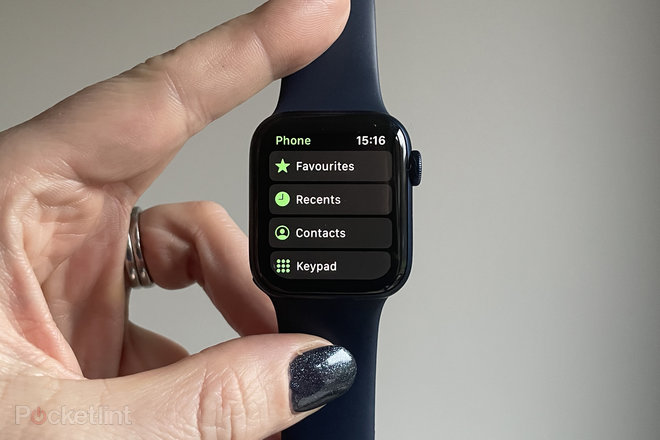
Apple Watch Phone tips and tricks
Stop your Apple Watch ringing when your phone rings
Go to the Apple Watch app for iPhone > Phone > Custom > Opt to have the Watch show notifications, sounds, or whether it should buzz.
Call someone from your Apple Watch
Go to the Phone app on your Apple Watch and then select someone from your Favourites, Recents, or Contacts.
Making a call on your Apple Watch
Press the Digital Crown to load Siri and then say “Call [insert name]” to make the call.
Apple Watch Photos tips and tricks
Décider quelles photos afficher sur l'Apple Watch
Vous pouvez choisir de synchroniser certaines photos ou albums sur votre Apple Watch même lorsque vous n'avez pas votre iPhone à proximité.
Accédez à l’application Apple Watch pour iPhone > Photos > Albums synchronisés. Vous pouvez ensuite sélectionner les albums que vous souhaitez sur votre Apple Watch.
Sélection d'une photo sur votre Apple Watch
Utilisez la couronne numérique pour zoomer et dézoomer sur l'application photos de votre Apple Watch et vos doigts pour vous déplacer.
Définir un cadran photo sur Apple Watch
Pour définir une photo spécifique comme cadran de montre sur votre Apple Watch, recherchez une photo dans Photos et appuyez sur l'icône Apple Watch dans le coin inférieur gauche pour voir les options de cadran de montre que vous pouvez créer.
Trucs et astuces sur les actions Apple Watch
Changer la complication du cadran de la montre Stock sur Apple Watch
Accédez à l'application Apple Watch pour iPhone > Actions > Sélectionnez si vous souhaitez le prix actuel, la modification des points, la variation en pourcentage ou la capitalisation boursière.
Modifier le stock par défaut dans Glances sur Apple Watch
Accédez à la section Actions de l’application Apple Watch pour iPhone, puis sélectionnez parmi une gamme d’actions différentes ou faites-la simplement refléter votre iPhone.
Trucs et astuces Apple Watch Météo
Changer la ville par défaut sur Apple Watch
Ouvrez l'application Apple Watch pour iPhone > Météo > Sélectionnez la ville que vous souhaitez afficher sur les cadrans de votre montre ou sur Weather Glance.
Voir les prévisions à 10 jours sur Apple Watch
Accédez à l’application Météo sur votre Apple Watch et faites glisser votre doigt vers le haut pour voir la météo des 10 prochains jours pour cette ville.
Trucs et astuces sur les notifications Apple Watch
Que signifie le point rouge sur Apple Watch ?
Si vous voyez un point rouge sur le cadran de votre montre, cela signifie que vous avez des notifications non lues. Pour vous débarrasser du point, ouvrez l'application Watch sur iPhone > Notifications > Désactiver l'indicateur de notifications.
Comment effacer toutes les notifications sur Apple Watch
Faites défiler vers le haut du volet des notifications pour effacer toutes les notifications sur votre Apple Watch.
Comment voir les notifications passées sur Apple Watch
Faites glisser votre doigt depuis le haut de l'écran de votre Apple Watch et toutes vos notifications non effacées apparaîtront.
Ne pas afficher le message sur Apple Watch, juste l'alerte
Accédez à l’application Apple Watch pour iPhone > Notifications > Sélectionnez Confidentialité des notifications.
Désormais, lorsque vous recevez un message, vous saurez qu'il provient d'une application spécifique, mais vous devez appuyer sur pour voir ce qu'il dit. Pratique si vous ne voulez pas que d'autres lisent vos notifications.
Comment réduire les notifications sur Apple Watch
Accédez à l'application Apple Watch pour iPhone > Notifications > Sélectionnez si vous souhaitez que les applications Apple et tierces vous envoient ou non des notifications.
